Excel VSTACK-Funktion
Die VSTACK-Funktion kombiniert mehrere Bereiche oder Arrays vertikal zu einem großen Array. Jedes nachfolgende Array wird am unteren Ende des vorherigen Arrays angehängt.
Hinweis: Diese Funktion ist nur im Insider-Kanal von Excel für Microsoft 365 verfügbar.
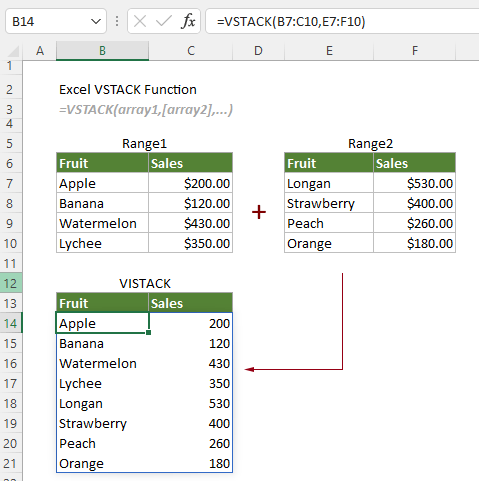
VSTACK-Funktion VS. HSTACK-Funktion
Die VSTACK-Funktion kann verwendet werden, um Bereiche vertikal zu kombinieren, während die HSTACK-Funktion verwendet werden kann, um Bereiche horizontal zu kombinieren.
Syntax
=VSTACK(Array1, [Array2],...)
Argumente
Anmerkungen
=WENNFEHLER(VSTACK(Array1,Array2,...),"")
Rückgabewert
Es gibt ein Array zurück.
Beispiel
Wie im Screenshot unten gezeigt, gibt es zwei Bereiche, die vertikal zu einem einzigen Bereich zusammengefügt werden müssen. Sie können die VSTACK-Funktion wie folgt anwenden, um dies zu erreichen.
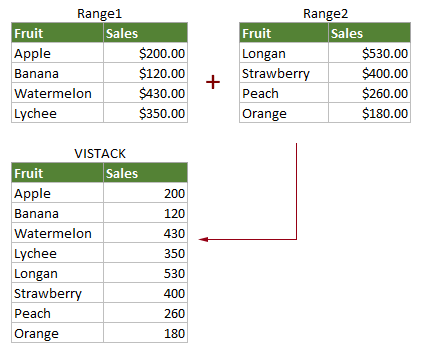
Wählen Sie eine leere Zelle aus, in diesem Fall C14, geben Sie die folgende Formel ein und drücken Sie die Eingabetaste, um das kombinierte Array zu erhalten.
=VSTACK(B7:C10,E7:F10)
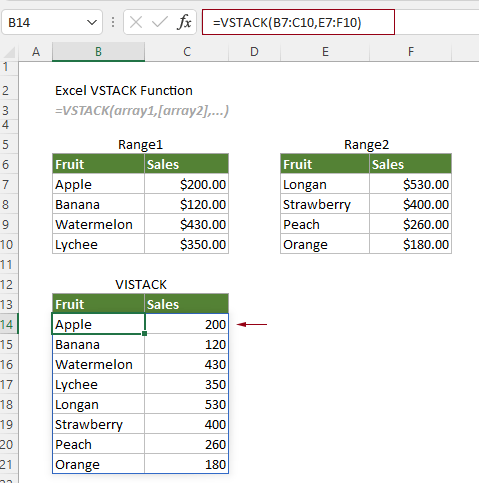
Hinweise: Wenn die Bereiche unterschiedliche Spalten haben, treten im Ergebnisarray #NV-Fehlerwerte auf, wie im Screenshot unten gezeigt.
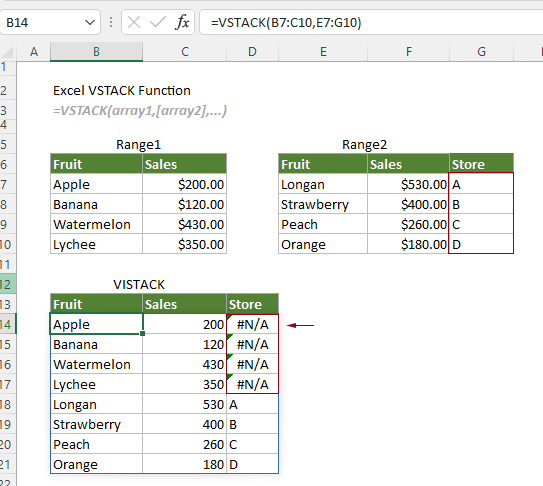
Wenn Sie möchten, dass die Zelle leer bleibt, wenn kein Wert vorhanden ist, können Sie die folgende Formel verwenden, um dies zu erreichen.
=WENNFEHLER(VSTACK(B7:C10,E7:G10),"")
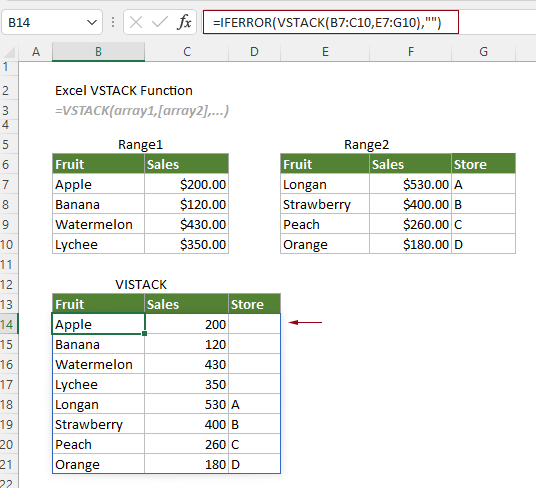
Die besten Office-Produktivitätstools
Kutools für Excel - Hilft Ihnen, sich von der Masse abzuheben
Kutools für Excel bietet über 300 Funktionen, sodass alles, was Sie benötigen, nur einen Klick entfernt ist...
Office Tab - Aktivieren Sie tabbed Lesen und Bearbeiten in Microsoft Office (inklusive Excel)
- In einer Sekunde zwischen Dutzenden offener Dokumente wechseln!
- Reduziert Hunderte von Mausklicks für Sie jeden Tag, verabschieden Sie sich von der Maushand.
- Steigert Ihre Produktivität um 50 % beim Anzeigen und Bearbeiten mehrerer Dokumente.
- Bringt Effiziente Tabs ins Office (inklusive Excel), genau wie bei Chrome, Edge und Firefox.